Android-Smartphones haben in den letzten Jahren eine bemerkenswerte Entwicklung im Design erfahren. Obwohl sie sich noch nicht vollständig an das Design der iPhones angepasst haben, verzichten die meisten modernen Geräte auf physische Navigationstasten. Stattdessen setzen Android-Telefone nun auf virtuelle Navigationstasten – in der Regel drei an der Zahl –, die in der Navigationsleiste am unteren Bildschirmrand platziert sind. Mit der Einführung von Android O wurde die Möglichkeit geschaffen, dieser Leiste zusätzliche Funktionen hinzuzufügen. Jedoch erlaubt Android in seiner Standardkonfiguration keine Anpassungen der Navigationsleiste. Glücklicherweise gibt es eine Reihe von Apps, die es ermöglichen, dieses Element nach den eigenen Vorstellungen zu verändern. Eine dieser Apps ist „WOW Navbars“, eine kostenlose Anwendung, die es Nutzern erlaubt, eine individuelle Farbe für die Navigationsleiste zu definieren. Standardmäßig ist die Leiste in Schwarz gehalten, doch mit WOW Navbars kann sie beispielsweise in Pink, Lila oder Blau erstrahlen. Und das Beste daran: für die Nutzung der App ist kein Root-Zugriff erforderlich.
Nach der Installation von WOW Navbars und dem Start der App wird man schnell feststellen, dass die Anwendung mit Werbung gespickt ist. Zwar ist es nicht unüblich, dass Apps Werbung einblenden, doch WOW Navbars geht hier einen Schritt weiter. Bei jedem Bildschirmwechsel wird eine Anzeige eingeblendet. Die gute Nachricht ist, dass die Werbung nur innerhalb der App angezeigt wird und nicht außerhalb.
Um die Farbe der Navigationsleiste anzupassen, wählen Sie nach dem Öffnen von WOW Navbars die Option „Farbe der Navigationsleiste ändern“. Möglicherweise wird vor oder nach der Auswahl dieser Option eine Anzeige eingeblendet. Schließen Sie diese einfach, um fortzufahren. Die App bietet Ihnen zwei Möglichkeiten, um eine individuelle Farbe für die Leiste festzulegen: Sie können entweder eine voreingestellte Farbe wählen oder eine eigene Farbe definieren.
Für die Verwendung einer voreingestellten Farbe wählen Sie einfach eine der Farben unter der Leiste „Farbe festlegen“ aus. Die App ändert dann die Farbe der Navigationsleiste innerhalb der App, sodass Sie eine Vorschau erhalten, wie sie aussehen wird.
Wenn Sie eine individuelle Farbe verwenden möchten, tippen Sie auf den Bereich „Tippen Sie hier, um die Farben auszuwählen“. Daraufhin öffnet sich ein Farbrad. Wählen Sie hier eine beliebige Farbe aus und passen Sie die Helligkeit oder Dunkelheit nach Ihren Wünschen an. In beiden Fällen wird Ihnen eine Vorschau der gewählten Farbe angezeigt.
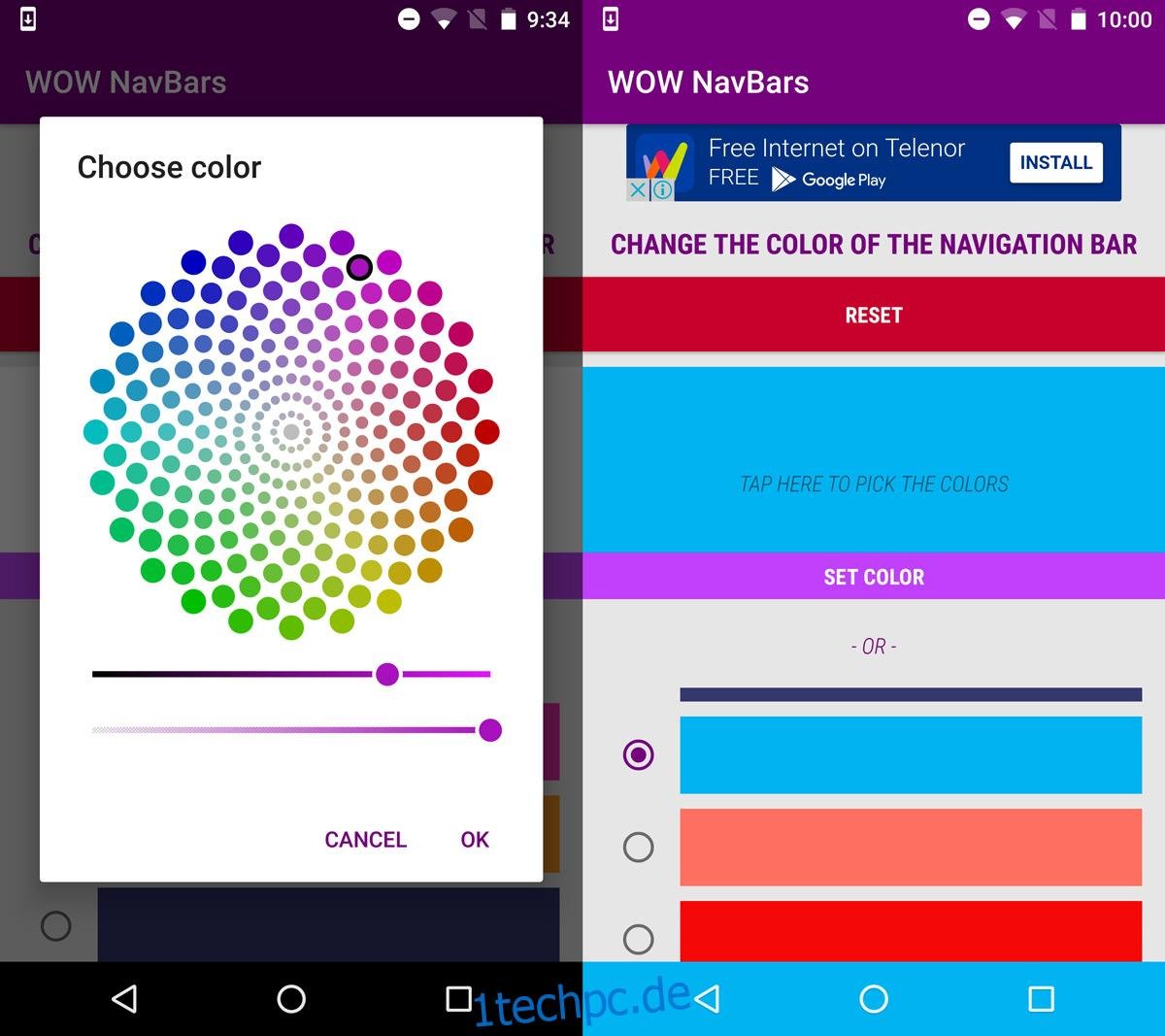
Um die Änderung anzuwenden, tippen Sie auf die Leiste „Farbe festlegen“. Die Farbe der Navigationsleiste wird nun in allen Apps, die Sie verwenden, übernommen. Es gibt jedoch eine Ausnahme: Bei Vollbild-Apps wird die Leiste, sobald sie durch ein Wischen nach unten aktiviert wird, transparent schwarz dargestellt.
In allen anderen Fällen wird die zuvor gewählte Farbe angezeigt.

WOW Navbars bietet noch zwei weitere Funktionen: Es können alternative Designs für die Softkeys und ein Hintergrundbild anstelle einer Farbe für die Navigationsleiste gewählt werden.
Die Optionen für alternative Softkeys sind eher karikaturhaft und es ist unwahrscheinlich, dass sie das Erscheinungsbild Ihres Gerätes verbessern. Die Option für ein Hintergrundbild ist eine Premium-Funktion, die nicht für jeden Nutzer attraktiv sein dürfte.